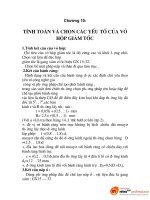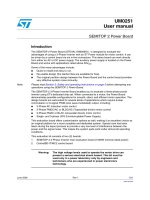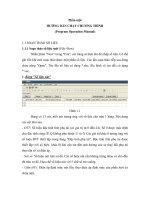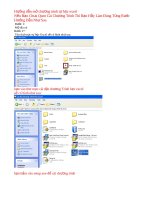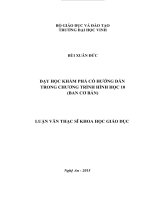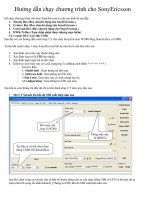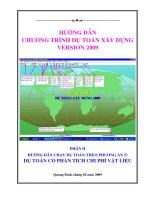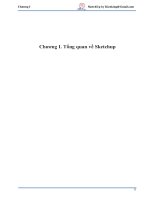Hướng dẫn chạy chương trình potx
Bạn đang xem bản rút gọn của tài liệu. Xem và tải ngay bản đầy đủ của tài liệu tại đây (756.09 KB, 23 trang )
Phần một
HƯỚNG DẪN CHẠY CHƯƠNG TRÌNH
(Program Operation Manual)
1.1 SOẠN THẢO SỐ LIỆU
1.1.1 Soạn thảo số liệu mới (File>New)
Nhấn phím "New" trong "File", các bảng sẽ hiện lên để nhập số liệu. Có thể
ghi file khi mới soạn thảo được một phần số liệu. Các lần soạn thảo tiếp sau dùng
chức năng "Open". Tên file số liệu có dạng *.abc, file hình vẽ (sơ đồ) có dạng
*.vec.
1.
Bảng "Số liệu nút"
Hình 1.1
Bảng có 13 cột, mỗi nút tương ứng với số liệu cho trên 1 hàng. Nội dung
các cột như sau:
- ĐTT: Số hiệu đặc tính tĩnh phụ tải (có giá trị từ 0 đến 24). Số 0 được mặc định
cho đặc tính cứng (P, Q không phụ thuộc U và f). Các giá trị khác 0 tương ứng với
số hiệu ĐTT thiết lập trong bảng "Đặc tính phụ tải". Đặc tính tĩnh phụ tải được
thiết lập (với số hiệu khác 0) khi cần xét đến ảnh hưởng của sự thay đổi phụ tải
theo tần số và điện áp.
- Nút số: Số hiệu nút trên sơ đồ. Các số hiệu nút cần không trùng nhau và cho đầy
đủ trên sơ đồ. Hạn chế số hiệu nút với 5 chữ số trở xuống.
- Uđm (kV): Điện áp định mức nút (lấy theo điện áp định mức của phần lưới có
chứa nút).
- Tên nút (tối đa 30 ký tự): để phân biệt các nút bằng tên gọi (không có ý nghĩa
tính toán). Có thể bỏ trống ô này.
- Ptải (MW), Qtải (MVAr): Công suất phụ tải nhận từ nút. Dấu dương theo hướng
công suất lấy ra từ nút (phụ tải tiêu thụ). Nút trung gian cần cho các công suất này
bằng 0.
- Pphát (MW), Qphát (MVAr): Công suất nguồn tại nút, dấu dương tương ứng với
hướng công suất bơm vào nút. Nếu nút không có máy phát thì các cột này cho giá
trị 0. Nút có thể đồng thời có tải và nguồn. Máy bù là nguồn thuần kháng.
- Umod (kV): điện áp giữ của nguồn. Cần cho khi nút có nguồn giữ điện áp.
- Qmin (MVAr), Qmax(MVAr): phạm vi điều chỉnh CSPK của nguồn.
Cần phân biệt các loại nút nguồn khi cho số liệu về chúng (xem thêm phần Hướng
dẫn sử dụng chương trình). Có các loại nguồn sau:
+ Nguồn phát PV, giữ điện áp trong phạp vi có thể phát của CSPK: cần cho Pphát
và Umod. Khi đó cần cho thêm giá trị Qmin, Qmax (với Qmin < Qmax). Số liệu
cột Qphát khi đó không có ý nghĩa tính toán.
+ Nguồn phát PQ, giữ CSPK phát không đổi: cần cho Pphát, Qphát. Khi này cần
cho Qmin = Qmax = Qphát. Số liệu cột Umod không có ý nghĩa tính toán.
2. Bảng "Nút MBA đ/c dưới tải": Cũng là bảng thông tin nút, nhằm bổ sung
thông tin cho các nút có MBA điều chỉnh dưới tải. Đó là các nút giữ được điện áp
thanh cái hạ áp của trạm không thay đổi trong phạm vi điều chỉnh điện áp (vùng
đ/c U) của MBA. Nếu số liệu nút được cho cả ở bảng "Số liệu nút" thì thông tin ở
bảng "Nút MBA đ/c dưới tải" được ưu tiên sử dụng.
3.
Bảng "LPP" : cũng là bảng thông tin nút, nhưng cho ở đơn vị kW, kVar, nhằm
thuận tiện cho việc vào số liệu tính toán lưới phân phối điện công suất rất bé. Nút
đã cho thông tin trong bảng này thì không được cho lại trong bảng Số liệu nút.
Cùng một sơ đồ, thông tin nút có thể cho ở 1 trong 3 bảng thông tin nút nói trên.
4. Bảng "Đường dây":
Hình 1.2
Bảng này để nhập thông tin các đường dây tải điện, trừ các đường dây siêu cao áp.
+ N: thể hiện trạng thái đường dây (đang làm việc: "-", bị cắt : "x' ).
+ Nút đầu, Nút cuối, l(km), Ro(Ohm/km), Xo(Ohm/km), Bo(μS/km) lần lượt là: số
hiệu nút đầu, nút cuối, chiều dài, điện trở, điện kháng, dung dẫn của một km
đường dây trong các đơn vị tương ứng.
+ Tên nút đầu, Tên nút cuối: không cần cho, máy sẽ tự động chuyển thông tin (khi
đã có) từ bảng "Số liệu nút".
+ Dòng cực đại: nhập giới hạn dòng điện theo điều kiện phát nóng. Mục đích để
tính hệ số mang tải và hiển thị mầu trên sơ đồ cho nhánh đường dây. Số liệu này
chỉ ảnh hưởng đến khả năng hiển thị mầu trên đồ thị (khi quan tâm).
5.
Bảng "ĐDSCA":
Hình 1.3
Bảng này để nhập số liệu của các đường dây siêu cao áp (ĐDSCA). Các số liệu
được nhập hoàn toàn tượng tự như các đường dây thường (cao và hạ áp), tuy nhiên
sẽ được tính toán theo đúng mô hình các ĐDSCA (xem Hướng dẫn ứng dụng
chương trình).
Hai phía của ĐDSCA (nút 1 và nút 2) có thể có kháng điện bù ngang (Shunt
Reactor). Nếu có, có thể nhập số liệu trực tiếp trong bảng này bằng cách cho công
suất (MVAr) và điện áp định mức (kV) của mỗi kháng. Nếu không cho số liệu
trong bảng này, các kháng còn có thể cho riêng trong bảng SVC, kháng, tụ bù.
6. Bảng "Nhánh MBA" : Để nhập số liệu các nhánh MBA.
Hình 1.4
+ MBA: để lựa chọn loại (2 cuộn dây, 3 cuộn dây-hoặc tự ngẫu).
+ N: trạng thái hiện hành (làm việc: "-", bị cắt ra: "x").
+ Nút cao, Nút trung, Nút hạ: số hiệu nút thanh cái các phía của MBA.
+ Nút giữa: số hiệu nút cần được đánh số thêm trong mô hình MBA 3 cuộn dây
hoặc tự ngẫu, thực chất là đánh số cho điểm tâm của sơ đồ thay thế hình sao của
các MBA 3 cuộn dây (tự ngẫu). Chú ý, điện áp định mức của nút này được lấy
theo phía cao áp.
+ Đầu phân áp: nhập điện áp điều chỉnh (lệch khỏi định mức) tính bằng % khi
vận hành ở các đầu phân áp khác định mức. Ví dụ MBA có các nấc điều chỉnh
tương ứng 2,5%, đang đặt thấp 2 nấc so với định mức thì "Đầu phân áp" cần được
cho bằng % là : -5% = -2 x 2,5%.
+ Số hiệu MBA: là thông tin quan trọng để nhận thông số MBA đưa vào tính toán.
Khi cho một số nguyên vào cột này tương đương với việc xác định máy biến áp ở
nhánh đang xét có thông số như MBA cho trong bảng "Thông số máy biến áp" với
số hiệu tương ứng.
+ Tên nút cao, Tên nút trung, Tên nút hạ: không cần cho, sẽ được chuyển sang từ
các bảng thông tin nút.
7. Bảng "Thông số MBA": Để nhập thông số của các MBA có trong sơ đồ.
Hình 1.5
Mỗi MBA có các thông số nằm trên một hàng.
+ MBA: để lựa chọn MBA (2 cuộn dây, 3 cuộn dây-hoặc tự ngẫu).
+ Số hiệu MBA: cần nhập không trùng nhau. Các số hiệu này sẽ được chọn khi
thiết lập bảng thông tin "Nhánh MBA" do đó cần giữ cố định. Mỗi khi sửa chữa số
hiệu MBA trong bảng này sẽ ảnh hưởng đến thông tin các nhánh MBA.
+ Các cột còn lại: tương ứng với các ký hiệu quen biết về thông số MBA.
8.
Bảng "Nhánh chuẩn":
Hình 1.6
Nhánh chuẩn là khái niệm nhánh cơ bản dùng trong mô hình lưới điện (xem
Hướng dẫn ứng dụng chương trình). Mọi phần tử đều có thể mô tả bởi một hay
một số nhánh chuẩn trong sơ đồ thay thế tính toán và nhập số liệu theo bảng này.
Tuy nhiên, để thuận tiện cho người sử dụng các đường dây, ĐDSCA, các MBA
được mô tả trong các bảng riêng, máy sẽ tự động tính thông số cho các nhánh và
sơ đồ thay thế. Các phần tử còn lại cần tính và nhập số liệu theo nhánh chuẩn (ví
dụ tụ bù dọc).
+ N: trạng thái của nhánh (làm việc: "-", bị cắt ra: "x").
+ Nút đầu, Nút cuối: Số hiệu nút đầu nút cuối của nhánh. Không phân biệt thứ tự
đầu, cuối. Với nhánh nối đất, nút "đất" cần lấy số hiệu 0.
+ R(G) và X(B): là phần thực và phần ảo của tổng trở (dẫn) của nhánh chuẩn. Các
nhánh chuẩn không nối đất cần được cho theo điện trở R, điện kháng X với đơn vị
tính là Ω. Mọi nhánh chuẩn nối đất đều phải được cho bằng tổng dẫn. Đơn vị
tính tổng dẫn luôn phải là μS (10
-6
1/Ω). Tổng dẫn cảm kháng nối đất mang dấu
dương, dung dẫn nối đất mang dấu âm.
+ K1 và K2: là phần thực và phần ảo của hệ số biến áp phức. Với nhánh không
biến áp có thể cho K1 = 1; K2 = 0 hay cho K1=0; K2 =0 (như nhau đối với
chương trình).
+ Tên nút: không cần cho, sẽ được chuyển sang từ bảng "Số liệu nút".
8.
Bảng "Đặc tính phụ tải"
Hình 1.7
Bảng này cho phép thiết lập 24 dạng đặc tính tĩnh khác nhau của phụ tải nút.
Các đặc tính tĩnh được tiệm cận theo cùng biểu thức, chỉ khác nhau bởi các hệ số.
Biểu thức chung:
.
f
ff
f;
U
UU
U
);f.dd](U.bU.bb[Q)f,U(Q
);f.cc](U.aU.aa[P)f,U(P
0
0
*
0
0
*
*10
2
*2*100
*10
2
*2*100
−
=Δ
−
=Δ
Δ+Δ+Δ+=
Δ+Δ+Δ+=
Các trị số P
0
, Q
0
- là công suất cho tương ứng với điện áp và tần số U
0
, f
0
.
Các hệ số cần thỏa mãn điều kiện: a
0
+a
1
+a
2
=1; b
0
+b
1
+b
2
=1; c
0
+c
1
=1; d
0
+d
1
=1.
+ Dạng đặc tính: đánh số hiệu cho đặc tính (từ 1 đến 24). Số hiệu này sẽ được
chọn cho cột ĐTT trong các bảng thông tin nút. Số hiệu 0, được mặc định cho đặc
tính cứng (không thiết lập trong bảng), tương ứng với: a
0
=1; b
0
=1; c
0
=1; d
0
=1,
trong khi các hệ số còn lại đều bằng 0.
Vì c
0
+c
1
=1; d
0
+d
1
=1 nên trong bảng chỉ cần cho c
1
và d
1
.
9.
Bảng "Làm biến thiên chế độ"
Chương trình có chức năng tính liên tiếp nhiều chế độ theo những kịch bản khác
nhau về biến thiên thông số. Bảng này cho phép thiết lập các kịch bản theo ý
muốn. Bảng còn được sử dụng trong các chức năng phân tích ổn định (xem Hướng
dẫn ứng dụng chương trình).
Các thông số biến thiên được phân biệt theo mã (code), bao gồm các thông số của
nút như trong hình 1.8. Để nhìn bảng này chỉ cần nhắp đúp (chuột trái) ở trang
đang soạn thảo (bảng Làm biến thiên chế độ), tắt đi bằng nhấn "x".
+ Nút: số hiệu nút có thông số làm biên thiên.
+ code: nhập mã thông số. Có thể nhập trực tiếp, hoặc nhắp đúp bào hàng trong
trong bảng mã. Mã sẽ tự động gán vào vị trí con trỏ ở bảng ngoài.
+ Xmin, Xmax: giới hạn 2 phía của phạm vi làm biên thiên thông số. Chú ý, trị số
thông số ở chế độ đầu cần nằm giữa 2 gia trị trên.
+ Delta X: bước thay đổi thông số, có thể âm (lùi) hoặc dương (tiến).
Có thể làm biến thiên một hay đồng thời nhiều thông số ở nhiều nút khác nhau
tương ứng với các "kịch bản" làm biến thiên thông số. Khi có nhiều thông số biến
thiên chỉ cần nhập số liệu liên tiếp theo các hàng. Bước biến thiên thông số
(DeltaX) có thể hoàn toàn khác nhau. Giới hạn làm biến thiên mỗi thông số cũng
có thể tùy ý.
Kết thúc các hàng (tương ứng với 1 kịch bản) cần cho thêm một hàng toàn số 0,
trừ cột đầu tiên của hàng này (ứng với cột "nút") cho giá trị yêu cầu về độ chính
xác khi tìm giới hạn ổn định. Trị số này cho dưới dạng thập phân nhỏ hơn 1, biểu
thị sai số cho phép giữa thông số ở bước cuối cùng so với giới hạn mất ổn định.
Nếu cho gia trị 0 ở cột này tương ứng với lấy sai số mặc định là 0,25DeltaX. Nếu
cho 0,5 tương ứng chọn sai số cho phép bằng nửa bước DeltaX.
Hình 1.8
Chú thích về kịch bản làm biến thiên thông số:
- Khi thông số thay đổi, nếu đến giới hạn mất ổn định hệ thống, quá trình tính toán
sẽ dừng và in kết quả.
- Nếu chưa đến giới hạn mất ổn định nhưng hết giới hạn của một thông số nào đó
thì thông số đó lấy giá trị cuối cùng làm thông số tính toán ở bước tiếp theo. Các
thông số còn lại tiếp tục thay đổi. Quá trình chỉ dừng lại khi tất cả các thông số đã
đến giới hạn.
- Kết quả tính toán chế độ được in đầy đủ hoặc in tóm tắt (chọn lọc) tùy thuộc lựa
chọn trong bảng "Tùy chọn".
- Có thể thực hiện liên tiếp 2 hay nhiều kịch bản. Khi đó các kịch bản được phân
biệt bằng cách cho thêm 1 hàng toàn số 0 (sau bước cho sai số cũng gồm hầu hết
là số 0).
10. Bảng "SVC, Kháng, Tụ bù":
Hình 1.9
Bảng này dành riêng cho thông số SVC, kháng điện bù ngang, tụ bù tĩnh.
+ Với SVC: Nhập tên nút có thanh cái nối với SVC. Trị số Qmin, Qmax là giới
hạn điều chỉnh có dấu bất kỳ nhưng cần thỏa mãn Qmin < Qmax . Cần nhập thêm
3 số hiệu nút (Nut-F, Nút-C, Nut-X) giúp cho mô hình nội bộ SVC (chọn số bất
kỳ, chỉ cần không trùng với số hiệu các nút khác).
+ Với kháng bù ngang cố định: cần nhập Qmin = Qmax = Q
Kđm
(công suất định
mức) và U
0
= U
đm
của kháng. Không cần nhập thêm số hiệu Nut-F, Nút-C, Nut-X.
+ Với Tụ bù tĩnh: nhập Qmin = Qmax = Q
Cđm
(công suất định mức) và U
0
= U
đm
của tụ. Không cần nhập thêm số hiệu Nut-F, Nút-C, Nut-X.
11.
Bảng "Các lựa chọn":
Hình 1.10
+ Tần số: mặc định 50 (với lưới 50 hez). Giá trị này được sử dụng giữ tần số hệ
thống khi lựa chọn tính CĐXL và CĐQĐ với tần số đã cho (có nhà máy điều tần).
Khi tính với tần số hệ thống thay đổi, trị số cho trong ô này được sử dụng làm trị
số đặt f
0
của đặc tính tĩnh.
+ Nút cân bằng: là số hiệu nút thanh cái của hệ thống công suất vô cùng lớn hoặc
của nhà máy điều tần (khi tính chế độ với tần số đã cho). Khi tính với chế độ tần
số thay đổi, nút cân bằng có ý nghĩa là "nút cơ sở" (có góc pha bằng 0) để tính góc
pha tương đối của các nút. Khi đó có thể chọn nút bất kỳ (xem Hướng dẫn ứng
dụng chương trình).
+ Độ chính xác yêu cầu: là sai số cho phép, tính theo độ lệch (không cân bằng)
công suất nút.
+ Nút xác định CS đồng bộ: số hiệu nít cần in trị số dP/dδ. Khi tính ổn định có thể
cần quan tâm đến trị số này ở một nút nào đó. Khi không cần in, để số 0.
+ Dải điều khiển in theo U và theo P: giúp in chọn lọc (trong kết quả tính) các nút
có độ lệch điện áp hoặc công suất vượt quá một giới hạn nào đó so với định mức.
Kết quả chỉ được in cho các nút có thông số U hoặc P lệch quá giá trị cho trong ô
này (theo đơn vị tương đối). Nếu để giá trị 0, tất cả các nút đều được in kết quả.
Nếu cho trị số này rất lớn (kết quả các nút đều không được in trừ các nút nguồn và
nút cân bằng). Khi đó cần in thêm cho nút nào thì đưa vào bảng "Nút in kết quả".
+ Các lựa chọn khác:
- In dữ liệu đầu: có in, không in.
- Tính xấp xỉ đầu: có tính, không tính, có tính và in. "Tính và in xấp xỉ đầu"
thường được lựa chọn để phân tích kết quả khi phép tính không hội tụ. Lựa chọn
"không tính xấp xỉ đầu" có thể rút ngắn thời gian tính, nhưng có thể làm giảm khả
năng hội tụ (nói chung, không nên lựa chọn).
- Tính chế độ với tần số : đã cho hoặc thay đổi. Chỉ chọn "thay đổi" khi khảo sát
hệ thống không giữ được tần số bằng điều tần (chế độ thiếu công suất tác dụng).
- Tính ổn định với tần số: đã cho hoặc thay đổi. Chỉ chọn "thay đổi" khi cần xét
đến ảnh hưởng tần số trong quá trình làm biên thiên chế độ.
- Xác định ổn định: mặc định "có". Chỉ chọn "không" trong trường hợp muốn
nghiên cứu tìm kiếm các điểm cân bằng không ổn định.
- Hiểu chỉnh phương pháp lặp: mặc định chọn "bậc 2". Chỉ chọn khác đi khi cần
thử thay đổi nhằm tìm kiếm hội tụ.
- Kiểm tra thông tin vào: chọn "có" để phát hiện sai sót số liệu vào. Chương trình
có chức năng tự phát hiện sai sót số liệu vào dựa theo các điều kiện thực tế HTĐ:
. Nhánh nối đất bất kỳ: /g/ <10
5
μS; /b/ < 10
5
μS.
. Nhánh đường dây: 0 < R < 100 ôm; 0 < X < 100 ôm ; B > -10
5
μS.
. Hệ số biến áp nhánh nối nút i với nút j:
ijij
dmi
dmj
ij
K25,0K
U
U
K25,0
&&&
<−<−
. Công suất phụ tải: Q
t
< P
t
<4Q
t
.
. Giới hạn công suất phản kháng máy phát: Qmin < Qmax.
Khi không thỏa mãn các bất phương trình trên sẽ có thông báo trong dữ liệu đầu
vào (nếu chọn có "in dữ liệu đầu").
- Kiểu đánh số: mặc định chọn "cực tiểu các nhánh kề". Không cần thay đổi (chỉ
liên quan đến tiết kiệm dung lượng bộ nhớ cần sử dụng).
- Tần số khi tính chế độ đầu: mặc định "không thay đổi". Khi làm biến thiên thông
số có thể chọn "thay đổi" để khảo sát biến thiên tần số.
- Kiểm tra sai số khi giải hệ PTTT: mặc định "có" để khi phép tính kém hội tụ,
không có kết quả, vẫn có thông báo sai số. Có lợi trong một số trường hợp phát
hiện nguyên nhân kém hội tụ hoặc nhận biết được yêu cầu về sai số quá khắt khe.
- Chế độ in các bước làm nặng và chế độ giới hạn: khi làm biến thiên thông số kết
quả in ra nhiều hay ít phụ thuộc vào mục đích nghiên cứu. Lựa chọn này cho phép
khống chế khối lượng in kết quả. In nhiều nhất nếu chọn "In các bước làm nặng và
in đầy đủ chế độ giới hạn". Với lựa chọn này kết quả mỗi bước tính đều được in
đầy đủ giống như tính chế độ đầu.
12. Các bảng "Thông số máy phát và TĐT", "Kích từ và TĐK" : cần sử dụng đến
trong các tính toán ứng dụng riêng, xét đến ảnh hưởng của thiết bị tự động điều
chỉnh tốc độ quay tua bin (TĐT) và tự động điều chỉnh kích từ (TĐK) các máy
phát (xem Hướng dẫn ứng dụng chương trình).
13.
Bảng "Thông số bù": cần sử dụng khi tính toán phân tích hiệu quả bù và lựa
chọn tối ưu vị trí và dung lượng bù trong lưới điện (xem Hướng dẫn ứng dụng
chương trình).
1.1.2 Làm việc với file cũ (File>Open)
Sử dụng chức năng "Open" trong "File" để mở file số liệu cũ.
Các thao tác cơ bản:
+ Thêm một hàng: soạn thảo tiếp như lần đầu.
+ Xóa một hàng: đặt con trỏ vào hàng cần xóa và nhấn phím "Delete".
+ Chèn 1 hàng vào trước hàng nào đó: đặt con trỏ vào hàng này, nhấn "Insert".
Một số chú ý:
- Không để các hàng toàn số không ở cuối bảng. Cần xóa hết trước khi ghi file
hoặc tính toán.
- Sử dụng chức năng "save" để ghi đè lên file cũ. Ghi vào file mới dùng chức năng
"save as". Khi đó cả file số liệu và file hình vẽ đều cùng được ghi.
1.2 LÀM VIỆC VỚI SƠ ĐỒ
Sơ đồ chỉ có ý nghĩa trực quan, có khả năng cập nhật kết quả tính toán sau
mỗi lần thính. Hình vẽ (sơ đồ) được thiết lập hoàn toàn độc lập với quá trình nhập
số liệu. Có thể vẽ đầy đủ sơ đồ hay chỉ một phần cần quan tâm. Nếu không vẽ sơ
đồ chương trình vẫn tính toán bình thường nhưng kết quả chỉ có thể in ra dưới
dạng text.
Sơ đồ có những ý nghĩa ứng dụng sau:
- In kết quả ra dưới dạng sơ đồ. Bên cạnh các nút có thể in ra các số liệu quan tâm
như: điện áp nút, góc pha, công suất tải và nguồn. Bên cạnh nhánh đường dây có
thể in ra công suất chạy ở đầu và cuối nhánh, tổn thất công suất tác dụng và phản
kháng, dòng điện chạy trên đường dây, công suất điện dung. Có thể xuất sơ đồ với
kết quả tính toán kèm theo ra giấy.
- Giúp người nghiên cứu phân tích chế độ có cách nhìn trực quan, dễ so sánh. Đặc
biệt có chức năng hiển thị mầu các nhánh theo hệ số mang tải giúp nhận ra các
phần tử non tải, quá tải.
1.2.1 Tên file sơ đồ
Tên file sơ đồ nói chung được sử dụng cùng tên với file số liệu, chỉ khác đuôi: .abc
cho file số liệu, .vec cho file sơ đồ.
- Khi một file mới lần đầu được soạn thảo, dùng lệnh "save as" để ghi số liệu vào
file với tên tự chọn thì đồng thời file sơ đồ cũng tự động được ghi. Nếu sơ đồ chưa
vẽ thì một file hình vẽ trống cùng tên vẫn được ghi.
- Khi mở file, file số liệu được chọn mở trước, tiếp đến chọn mở file hình vẽ. File
số liệu và file hình vẽ trong trường hợp này có thể cùng tên hoặc khác tên. Nói
chung cần mở 2 file cùng tên vì đã mặc định là tương thích. Nếu có sửa chữa và
dùng lệnh "save" thì mọi thay đổi trong 2 file cùng tên đều được ghi lại. Chú ý nếu
không ghi mà thoát khỏi chương trình thì các file vẫn không thay đổi (chương
trình không nhắc). Nếu file sơ đồ đã có kết quả, lệnh "save" sẽ ghi đè sơ đồ có kết
quả lên file cũ. Nên lưu một file hình vẽ không có kết quả (toàn số 0) để đọc vào
lại khi cần thiết (với tên khác). Mọi thay đổi trên sơ đồ từ sau lúc mở file, kể cả kết
quả tính sẽ được xóa hết bằng cách nhấn phím "reset".
Mở 2 file khác tên thường chỉ gặp trong trường hợp muốn sao chép file sơ
đồ (giống hoặc gần giống với file số liệu) nhằm tạo các file theo tên mới, sau đó
sửa chữa. Trường hợp này, sau khi mở xong 2 file (có tên khác nhau) cần dùng
lệnh "save as" để ghi theo tên mới. Nếu có sửa chữa nhưng dùng lệnh "save" thì
mọi thay đổi vẫn được ghi vào 2 file cũ.
1.2.2 Soạn thảo sơ đồ
Nếu đang ở "Data" (soạn thảo số liệu), để chuyển sang làm việc với sơ đồ
cần nhấn phím "Diagram" (và ngược lại). Các công cụ và cách thực hiện vẽ sơ đồ
nói chung giống như các phần mềm khác (tương tự AutoCad). Có một số nội dung
khác biệt đáng chú ý như sau:
1. Có các sơ đồ chuẩn cho Máy phát, MBA, Kháng điện, Tụ điện chọn được trên
thanh bar.
Hình 2.1
Nhắp chuột vào biểu tượng (sẽ nổi lên bảng chọn), chọn tên trong "name", nhấn
"OK" sẽ nhận được hình mẫu. Dùng chức năng thay đổi tỉ lệ xích (scale) và di
chuyển (move) để có độ lớn hình vẽ và đặt đúng vị trí mong muốn.
2. Để có kết quả trên sơ đồ cần định vị vị trí TEXT in kết quả và UpdateLink
thuộc tính cho TEXT.
Hình 2.2 Sơ đồ HTĐ đơn giản
Cụ thể như sau:
- Định vị vị trí in:
Đối với các nút, kết quả có thể in ra bao gồm: P
t
, Q
t
, P
F
, Q
F
, U, δ. Chúng có
thể được chọn in cạnh nút (in tất cả hoặc chỉ vài thông số). Thường sử dụng text là
một dãy các số 0 để định vị vị trí in. Ví dụ nút 5 trên hình 2.2 có 4 dãy số 0 được
tạo và đưa vào các vị trí cạnh thanh cái (để in U và δ) và phía dưới mũi tên (để in
P
t
và Q
t
). Sau khi gán thuộc tính thì mỗi lần chạy chương trình chúng sẽ được cập
nhất bằng các kết quả. (Nếu nhấn phím "Reset" chúng trở thành các số 0 ban đầu,
kết quả đã được xóa hết).
Tương tự, các nhánh đường dây có thể có các loại số liệu kết quả: P
1
, Q
1
,
P
2
, Q
2
, I, ΔP, ΔQ, Q
C
- tương ứng là công suất tác dụng, phản kháng phía nút đầu
và nút cuối của nhánh, dòng điện I, tổn thất công suất tác dụng, phản kháng, công
suất điện dung do đường dây sinh ra . Chúng cũng được chọn và định vị cũng
bằng dẫy các số 0 đặt vào các vị trí mong muốn. Chú ý khi soạn thảo text nên tận
dụng chức năng copy và move.
Số lượng kết quả in trên sơ đồ tùy theo mục đích của người sử dụng. Không
nhất thiết phải định vị hết trên sơ đồ.
- Gán thuộc tính (Update Link):
Để chương trình nhận biết được dãy số 0 là của số liệu kết quả nào, sau khi
định vị xong cần tiến hành gán thuộc tính cho từng dẫy số. Để bắt đầu gán các
thuộc tính cần nhắp vào phím "Update Link" (sơ đồ sẽ chuyển sang chế độ gán
thuộc tính). Gán xong cần nhấn phím "Stop" để chuyển về trang thái làm việc của
sơ đồ. Chú ý là nếu đang ở chế độ "Diagram", sau khi nhấn nhấn " Update Link",
màn hình Data sẽ hiện ra, cho phép bắt đầu gán thuộc tính.
Để gán thuộc tính số liệu nút, chọn bảng "số liệu nút". Nhắp đúp chuột trái
vào hàng tương ứng với số hiệu nút đã định, màn hình sẽ lại tự động chuyển sang
sơ đồ, nhưng lúc này các thông tin nút đã sẵn sàng trong bộ nhớ. Đưa con trỏ đến
text cần Update Link, nhắp chuột trái, một bảng thông số về số liệu nút được hiện
ra. Chọn loại số liệu mong muốn bằng cách nhắp chuột vào vị trí trong bảng. Bảng
ẩn đi, cũng là lúc kết thúc quá trình update cho text đã chọn. Có thể update liên
tiếp cho các text của nút này (cho đến hết) bằng các nhắp vào text và chọn thuộc
tính. Mỗi lần nhắp vào một text, bảng thuộc tính lại xuất hiện một lần và ẩn đi sau
khi lựa chọn. Khi không còn text nào của cùng nút đang thực hiện thì chuyển sang
update nút khác. Cách chuyển: nhắp đơn chuột phải. (Chú ý, nếu chưa update hết,
có thể thực hiện lần sau. Cũng có thể update lại nếu lần trước làm sai).
Sau khi nhắp đơn chuột phải để chuyển nút, màn hình lại chuyển sang chế
độ Data với bảng số liệu nút. Nhắp đúp vào hàng khác (tương ứng với nút mới) và
tiến hành quá trình update tương tự như trên.
Tiếp theo có thể tiến hành cho các nhánh đường dây và các nhánh chuẩn.
Cách làm hoàn toàn tương tự, chỉ khác sử dụng bảng "Đường dây" hoặc "Nhánh
chuẩn". Đối với các đường dây, còn có thuộc tính hiển thị mầu. Các làm: chọn nét
vẽ đường dây cùng trong quá trình update link cho các text. Thường thuộc tính
hiển thị mầu được thực hiện cuối cùng sau khi gán hết thuộc tính cho các text. Chú
ý mầu chỉ được hiển thị khi có cho trị số "dòng cực đại" trong bảng đường dây (để
tính hệ số mang tải k). Mầu được hiển thị như sau:
k > 1,05 - đỏ tía (quá tải nhiều);
1,0 < k < 1,05 - đỏ nhạt (quá tải);
0,8 < k < 1,0 - vàng (bình thường);
0,5 < k < 0,8 - xanh nhạt (non tải);
k < 0,5 - xanh đậm (quá non tải).
Kết thúc Update Link cần nhấn núm "Stop" để trở lại màn hình làm việc. Update
link có thể thực hiện nhiều lần (để bổ sung sửa chữa).
Với các máy biến áp, chức năng update link chỉ có thể cho phép thực hiện với một
nhánh trong sơ đồ thay thế. Cụ thể với MBA 2 cuộn dây, trong trường hợp chung
sơ đồ thay thế có dạng như trên hình 2.3,a. Tuy nhiên, chỉ có nhánh chính có thể
xuất kết quả ra sơ đồ (nhánh ngang). Dòng điện được tính ở phía cao áp.
R
B
X
B
R
0
X
0
K
C-H
Cao áp Hạ áp
P1
Q1
P2
Q2
I
Hình 2.3,a
P2
Q2
Cao áp Hạ áp
P1
Q1
Hình 2.3,b
P1
Q1
Cao áp
Hạ áp
Trung áp
R
C
R
0
X
0
K
C-H
Cao áp
Hạ áp
P1
Q1
P2
Q2
I
K
C-T
Trung áp
X
C
X
T
X
H
R
T
R
H
Với MBA 3 cuộn dây (hình 2.3,b), cũng chỉ có thể xuất công suất và dòng điện
nhánh cao áp sang sơ đồ (tương đương với công suất đi vào phía cuộn cao áp trên
sơ đồ.
1.2 CÁC CHỨC NĂNG CHẠY CHƯƠNG TRÌNH (RUN)
1.2.1 Tính chế độ xác lập (Run > Calculate steady-state)
Có thể thực hiện sau khi soạn thảo xong số liệu hoặc mở file số liệu cũ, các
thông tin đã được nạp trong bộ nhớ. Chức năng này cho phép tính CĐXL với
thông số đã cho hoặc hàng loạt chế độ bằng cách làm biến thiên thông số.
Khi tính một chế độ, kết quả có thể in ra dưới dạng số hoặc dưới dạng sơ
đồ. Khi tính CĐXL bằng chương trình CONUS, đặc tính ổn định của hệ thống
luôn luôn được kiểm tra (theo tiêu chuẩn mất ổn định phi chu kỳ). Vì thế, ở cuối
bảng kết quả có thông báo: "hệ thống ổn định tĩnh" hoặc "hệ thống không ổn định
tĩnh".
Khi có làm biến thiên thông số, kết quả chỉ có thể in ra dưới dạng text,
không cập nhật vào sơ đồ. Cách thức in ra trong trường hợp này tùy thuộc kịch
bản trong bảng "Làm biến thiên thông số" và lựa chọn chế độ in trong bảng "Các
lựa chọn". Trên sơ đồ không có kết quả nào được cập nhật.
1.2.2 Tính toán bù kinh tế (Compensation)
Là chức năng hỗ trợ tính toán bù kinh tế trong LĐPP. Có các nội dung sau:
- Phân tích hiệu quả đặt bù (Compensation>Effect analysis): trợ giúp tìm kiếm các
nút đặt bù có hiệu quả (có thời gian thu hồi vốn đủ ngắn) và so sánh hiệu quả đặt
bù các nút rong lưới. Kết quả in ra là suất giảm chi phí tổn thất và thời gian thu
hồi vốn đầu tư của dung lượng bù đặt vào mỗi nút. Hiệu quả bù chỉ được xem xét
cho những nút được lựa chọn. Nút lựa chọn cần được "đánh dấu" bằng cách gán trị
số "-1" vào cột ĐTT của bảng "Số liệu nút".
- Xác định dung lượng bù tối ưu cho các nút đã chọn (Compensation>Economic
Capacity). Dung lương bù chỉ được in ra khi thỏa mãn các điều kiện sau:
+ Có đánh dấu "-1" vào các nút dự kiến đặt bù;
+ Tất cả các nút đánh dấu đều phải có thời gian thu hồi vốn đầu tư nhỏ hơn trị số
mong muốn đã cho trong bảng "Thông số bù".
+ Nút bù có hiệu quả kinh tế khi dung lượng bù tối ưu lớn hơn một bước tăng
dung lượng bù khi tính toán. Bước tăng dung lượng bù tương ứng với "Dung
lượng đặt bù" cho trong bảng "Thông số bù".
+ Cho đủ các số liệu trong bảng "Thông số bù".
Hình 2.4 Màn hình kết quả phân tích hiệu quả bù
1.2.3 Tính toán ổn định tĩnh
1. Tính hệ số dự trữ ổn định hệ thống (Estimate Stability)
Chức năng này cho phép đánh giá mức độ ổn định của HTĐ tương ứng với
trạng thái đang tính toán thông qua hệ số dự trữ ổn định (xem Hướng dẫn ứng
dụng chương trình). Số liệu cần đưa vào giống như khi tính CĐXL, chỉ cần nhấn
phím "Estimate Stability". Kết quả đưa ra dưới dạng text gồm hệ số dự trữ ổn định
hệ thống ứng với kịch bản điển hình và hệ số sụt áp các nút. Ngoài ra, một cửa số
"Chart" xuất hiện (trên thanh bar phía dưới) cho phép khảo sát đường cong biến
thiên điện áp các nút. Có thể xem xét đồng thời 4 đường cong của 4 nút tùy chọn.
Chú ý sau khi sử dụng chức năng này, trong bảng "làm biến thiên thông số" xuất
hiện kịch bản điển hình, có thể lợi dụng bảng này để phân tích hệ số độ nhạy
(nhưng cần xóa đi khi tính lại chế độ đầu).
Hình 2.5. Màn hình kết quả tính toán hệ số dự trữ ổn định
2. Phân tích độ nhậy (Sensitivity analysis)
Giữ nguyên bảng "Làm biến thiên thông số" sau khi chạy chức năng "Estimate
Stability". Đặt lại kiểu in trong bảng "Các lựa chọn" thành "Không in các bước
làm nặng và in đầy đủ chế độ giới hạn". Chạy "Calculate steady-state" trước rồi
nhần phím "sensitivity analysis". Kết quả in ra là hệ số độ nhạy biến thiên công
suất nhánh và hệ số sụt áp các nút.
Hình 2.6 Mành hình kết quả phân tích độ nhậy
3. Xây dựng miền ổn định trong không gian công suất nút
Sử dụng bảng "Làm biến thiên chế độ" kết hợp với phần mềm Exel để thực
hiện chức năng này. Hình 2.7 là màn hình vào số liệu trong bảng "Làm biến thiên
chế độ" và kết quả xây dựng miền ổn định trong môi trường Exel của HTĐ đơn
giản (Hình 2.2). Để xây dựng miền ổn định phụ tải nút 5, số liệu được cho như
làm biến thiên công suất tác dụng và phản kháng của nút. Giá trị trong cột X
0
là
tọa độ điểm xuất phát quá trình làm biến thiên thông số: chính là vị trí P
t
, Q
t
ở
CĐXL đầu (không cần nhập vào, chương trình tự in vào theo giá trị đã có). Cột X
0
'
là các giá trị tọa độ mới cần nhập khi cần thay đổi chế độ đầu (có thể bỏ trống).
Sau khi cho đầy đủ các thông số trong bảng "Làm biến thiên chế độ", chạy chương
trình (run>calculate steady-state) sẽ nhận được file StAr.rtf trong thư mục có các
file tính toán. File chứa số liệu về tọa độ điểm đầu (P
t
,Q
t
) và các điểm trên biên
giới miền ổn định. Dùng phần mềm Exel để vẽ miền (hoặc chương trình khác).
Bảng "Làm biến thiên chế độ"
Hình 2.7 Miền ổn định (nút tải 5) xây dựng trên Exel
Thực chất cách xây dựng miền ổn định là tìm giới hạn theo các hướng khác
nhau. Mỗi hướng xác định được một điểm giới hạn. Cột N1-to-N2 cho giới hạn
góc của các đường chỉ hướng làm biến thiên thông số. Các góc sẽ được tính là:
từ
10
).5,01N(
π
+ đến
10
).5,02N(
π
+
Nghĩa là, kịch bản đầu tiên đi theo đường có góc (N1+0,5).π/10 so với phương
ngang. Sau đó tăng dần cho đến (N2+0,5).π/10. Trong ví dụ trên là từ góc -2,5π/10
đến 6,5π/10. Thay đổi N1 và N2 để có đủ số điểm cho đường cong mong muốn.
Có khi phải thay đổi cả X
0
thành X
0
' (ví dụ, lúc X
0
quá gần biên giới).
==========================================================
Phần hai
HƯỚNG DẪN ỨNG DỤNG CHƯƠNG TRÌNH
(Progarm Application Guide)